Win7如何强行删除开机密码?我们设置电脑开机密码是为了保护电脑的隐私安全,但是不可避免的会出现忘记开机密码的情况,又或者是电脑开机都需要输入密码,自己不喜欢这一设定了
Win7如何强行删除开机密码?我们设置电脑开机密码是为了保护电脑的隐私安全,但是不可避免的会出现忘记开机密码的情况,又或者是电脑开机都需要输入密码,自己不喜欢这一设定了,那么下面小编就教大家Win7强行删除开机密码的方法,有需要的朋友们快来收藏拿走吧!
Win7强行删除开机密码:
1、首先我们按组合键“win+R”键打开运行窗口。
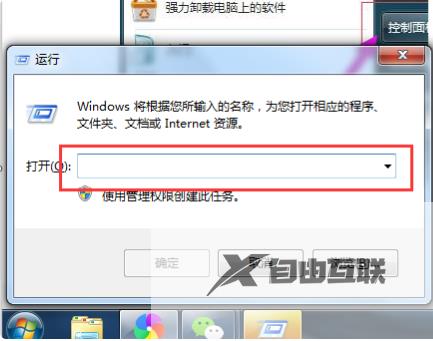
2、然后我们在里边输入“cmd”,回车确定。
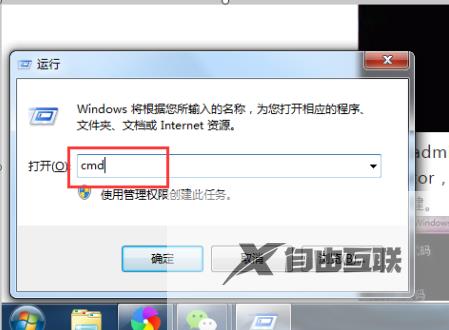
3、进入页面。接着就会出现“cmd.exe”,我们在“cmd.exe”里输入“net users administrator ”。
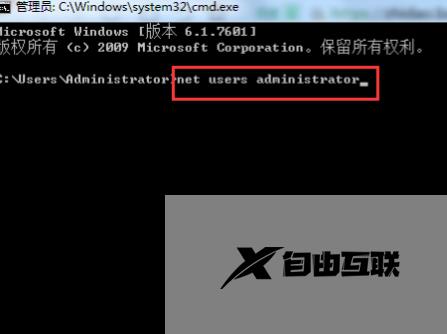
4、在输入完administrator后还要再按两下空格键,点击回车键。
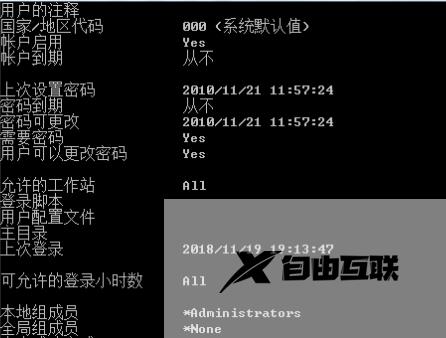
5、要是我们设置了密码的管理员不是administrator,就把administrator改成设置了密码的管理员的名称即可。
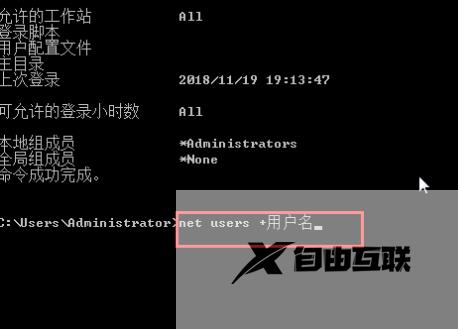
6、最后操作完Win7的开机密码就会强制删除。

以上就是自由互联小编为你带来的关于“Win7如何强行删除开机密码?”的全部内容了,希望可以解决你的问题,感谢您的阅读,更多精彩内容请关注自由互联官网。
